
Мой " Плейлисты Apple Music исчезли, что мне делать?"
Многие владельцы учетных записей Apple Music сообщали об одной и той же проблеме - проблеме «исчезли плейлисты Apple Music» на многих платформах сообщества. Однако некоторые (возможно, до этого момента) могут все еще не знать, что нужно сделать, чтобы преодолеть дилемму.
Если вы столкнулись с той же проблемой и не знаете, как ее можно исправить или необходимо решить должным образом, мы поделимся некоторыми советами по устранению неполадок, которые вы можете применить. Продолжая читать, в этом посте также будет рассмотрен обзор обычных причин, по которым проблема «исчезновение плейлистов Apple Music» продолжает появляться. Если вы хотите сразу узнать о руководствах по восстановить те плейлисты, которые исчезли, вы можете быстро перейти ко второму разделу.
Содержание Руководство Часть 1. Почему исчезли плейлисты Apple Music?Часть 2. Почему плейлисты Apple Music исчезли после отмены подписки?Часть 3. Как восстановить исчезнувшие плейлисты Apple Music?Часть 4. Бонус: как навсегда предотвратить исчезновение проблемы с плейлистами Apple Music?Часть 5. В заключение
Каждый раз, когда мы сталкиваемся с проблемой с устройством или чем-то, что мы часто используем, наша первоначальная мысль — найти причины, по которым возникла такая проблема. Сделали ли мы что-то, что вызвало возникновение проблемы? Не забыли ли мы важный шаг, который необходимо выполнить перед использованием устройства или приложения?
Помимо этих двух вопросов, возможно, есть еще много других. И если мы не очень хорошо разбираемся в чем-то, нам придется искать ссылки, которые помогут нам понять логику этого сценария. И, в частности, по основной теме этой статьи — пропали плейлисты Apple Music, мы и разберемся с причинами возникновения этой проблемы.
Причина 1. Основываясь на исследованиях, наиболее вероятная причина, по которой Apple Music приложение удаляет треки или плейлисты, это проблема с вашим ICloud Music Library. Музыкальная библиотека iCloud жизненно важна для функционирования этой службы потоковой передачи, поскольку она отвечает за синхронизацию песен, которые есть в Apple Music и iTunes, на всех устройствах.
Процесс заключается в том, что после включения музыкальной библиотеки iCloud вся музыка будет отсканирована и заменена версиями Apple. Неопознанные будут загружены на его серверы.
Причина 2. Другой причиной может быть истекшая подписка Apple Music. Вы должны знать, что как только ваша подписка закончится или будет отменена, все плейлисты, которые у вас есть в Apple Music, исчезнут.
Причина 3. Теперь, если, например, вы попытались обновить свой iOS и вы не можете видеть определенные плейлисты Apple Music, ваш значок / параметр «Показать Apple Music» может быть отключен автоматически.
Могут быть и другие причины исчезновения ваших плейлистов Apple Music. Вышеуказанные три являются наиболее распространенными среди них. Теперь, когда вы знаете о возможных случаях, которые могли привести к исчезновению ваших плейлистов Apple Music, вам следует проверить, что вы можете сделать, чтобы решить проблему и избежать повторения. И именно об этом мы поговорим в следующей части статьи.
Исчезновение плейлистов Apple Music после отмены подписки может произойти по разным причинам. Одной из распространенных причин является то, что плейлист мог быть создан в другой учетной записи или подписке. Apple Music позволяет пользователям получать доступ к плейлистам на нескольких устройствах, поэтому возможно, что кто-то другой, имеющий доступ к плейлисту, случайно удалил его.
Другая причина может заключаться в том, что плейлист был создан с использованием другого адреса электронной почты или Apple ID, а пользователь подписался на другую учетную запись Apple Music. В этом сценарии пользователю может потребоваться импортировать список воспроизведения с другого устройства в свою текущую учетную запись Apple Music или создать новый список воспроизведения.
Также важно отметить, что если пользователь подписался на бесплатную пробную версию и плейлист исчез после отмены пробной версии, скорее всего, доступ к плейлистам привязан к подписке. Поэтому после отмены пробной версии доступ к плейлистам, связанным с пробной подпиской, также был удален.
Чтобы решить эту проблему, пользователь может рассмотреть возможность проверки любых других устройств, которые он, возможно, использовал, чтобы убедиться, что список воспроизведения все еще доступен там. Импорт списка воспроизведения в текущую учетную запись Apple Music с другого устройства может помочь восстановить недостающие списки воспроизведения. Если список воспроизведения был создан под другим адресом электронной почты или Apple ID, пользователю может потребоваться использовать эту конкретную учетную запись для доступа к списку воспроизведения. Если плейлист был связан с пробной подпиской, повторная подписка на пробную или обычную подписку может восстановить доступ к отсутствующим плейлистам.
Существует множество способов решения проблемы «исчезновение плейлистов Apple Music». Вот некоторые из наиболее часто используемых, которые вы также можете попробовать.
Как упоминалось изначально, в некоторых случаях при попытке обновить версию iOS опция «Показать Apple Music» может автоматически переключаться в состояние «выключено». Это может быть одной из причин исчезновения некоторых плейлистов Apple Music, но не волнуйтесь, это можно легко исправить, выполнив простые шаги.
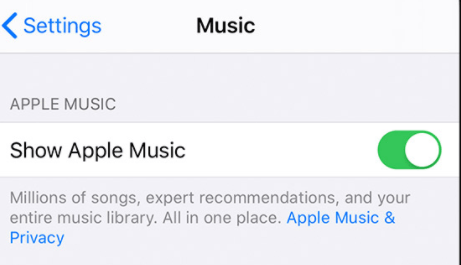
Кроме того, вы можете перейти к своим меню и затем отметить iTunes, затем «Настройки», затем «Общие». Сделав это, вы увидите тот же вариант.
Функция музыкальной библиотеки iCloud очень важна для вашего устройства, поскольку она будет использоваться вашим гаджетом для обновления песен, скачать песни, и управлять ими. Однако он также может работать со сбоями, например, когда вы пытаетесь отказаться от текущей версии iOS.
Вы можете вернуть его и запустить снова. Если ваши плейлисты Apple Music исчезли, это могло быть решением.

Другой причиной исчезновения ваших плейлистов Apple Music может быть синхронизация вашей учетной записи iTunes на всех устройствах, которые вы используете. Синхронизация могла быть неудачной, что привело к исчезновению списков воспроизведения.
Вот как это исправить.
Возможно, вы заметили, что в хранилище вашей учетной записи iTunes есть папка «Другое». Здесь содержатся медиафайлы, не относящиеся ни к одной категории. Во время обновлений iOS из-за некоторых сбоев ваши аудиофайлы могут быть отнесены к категории «Другие» носители, что делает их невидимыми и недоступными.
Чтобы исправить это, вы должны выполнить следующие четыре шага.
Шаг 1. Откройте приложение iTunes на своем ПК или Mac и подключите устройство через USB-кабель.
Шаг 2. В окне «iTunes» щелкните свое устройство, а затем выберите параметр «Сводка». Откроется новое окно. Внизу вы увидите панель, содержащую несколько цветов и меток.
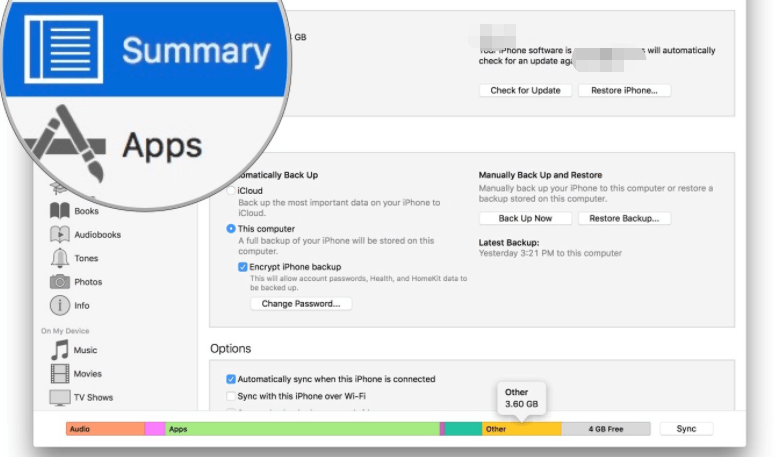
Шаг 3. Проверьте расход вашего аудиофайла и раздела «Другое». Теперь, если вы увидели, что раздел «Другое» потребляет больше места, то, вероятно, под ним находится больше файлов.
Шаг 4. Вам необходимо повторно синхронизировать свое устройство с iTunes на вашем ПК, чтобы убедиться, что на этот раз файлы будут правильно помечены и сохранены в нужном месте.
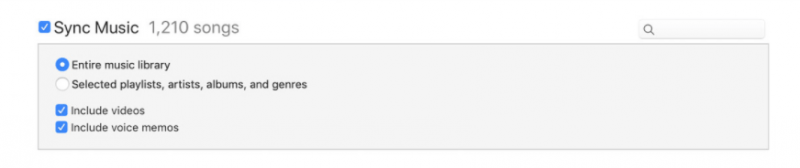
Дорожки Apple Music должны быть доступны после удаления и перезапуска устройства.
Что, если что-то из этого не сработает после опробования? Как я могу решить проблему «Плейлисты Apple Music исчезли»?
Вместо того, чтобы искать и пробовать больше способов увидеть исчезнувшие плейлисты, почему бы просто не оставить при себе все те плейлисты Apple Music, которые вам нравятся, и навсегда предотвратить проблему исчезновения плейлистов Apple Music?
В этом вам поможет одно хорошее приложение - DumpMedia Конвертер Apple Music. Это приложение способно снимать защиту DRM с песен Apple Music и поддерживать не только обработку песен, но и аудиокниг. Он также может поддерживать несколько форматов, что позволяет вам использовать автономный музыкальный проигрыватель. Это слишком просто в использовании.
Бесплатная загрузка Бесплатная загрузка
Вот как это можно использовать во время конвертации и загрузки.
В главном интерфейсе выберите песни Apple Music для обработки.

В разделе «Формат вывода» выберите один и также определите папку вывода. Вы также можете изменить некоторые настройки и выбрать имя для использования.

Как только все будет полностью настроено, вы можете поставить галочку в меню «Конвертировать», чтобы начать весь процесс конвертации. Через несколько минут преобразованные треки должны быть готовы для потоковой передачи в автономном режиме.

Как только вы заметили, что ваши любимые плейлисты Apple Music исчезли, есть много способов решить эту проблему. Если вы все еще не можете решить эту проблему, у вас остается возможность загрузить песни Apple Music и воспроизвести их в автономном режиме. Что ж, так выгоднее! Почему? Это потому, что больше не будет «исчезновения плейлистов Apple Music» и каких-либо других проблем с подключением или подпиской. Кроме того, все треки доступны в любом месте, в любое время и с любого устройства.
